Chaque jour, les développeurs tentent de surprendre les utilisateurs avec de nouveaux jeux et même des genres de jeux. Avec la croissance de leur nombre, le nombre de nouvelles erreurs, jusque-là inconnues, augmente. Lors du lancement de jeux populaires tels que Ghost Recon Wildlands, CrossOut, Dead by Daylight, Fortnite et autres de Tom Clancy, un message apparaît sur l'ordinateur avec le code d'erreur 30005 (CreateFile Failed with 32.). Comment le résoudre - lisez cet article.
Contenu de l'article:
- Причины появления окна с ошибкой 30005 1 Causes d'une fenêtre avec l'erreur 30005
- Быстрые решения ошибки 30005 2 solutions rapides à l'erreur 30005
- Работа с антивирусом 3 Travailler avec un antivirus
- Удаление установочного файла EasyAntiCheat 4 Suppression du fichier d'installation EasyAntiCheat
- Переустановка компонентов Windows 5 Réinstallation des composants Windows
Causes d'une fenêtre avec l'erreur 30005
Le code de l'erreur dans notre cas est expliqué entre parenthèses qu'il n'était pas possible de créer un fichier pour un système 32 bits. . Cette erreur est signalée par le module de validation client EasyAntiCheat . Le code peut parler des différentes raisons de son apparition. Malheureusement, il n'y a pas d'instruction de solution unique. Par conséquent, différentes manières de résoudre ce problème avec les jeux et AntiChit seront présentées.
L'erreur peut apparaître à la suite d'une violation des fichiers du jeu. Ou lors du blocage de certains fichiers de jeu avec votre logiciel antivirus. Dans certains cas, cette défaillance peut être temporaire. Si vous essayez de recommencer le jeu après un certain temps, vous remarquerez qu'il a pris sa propre décision. Suivez toutes les instructions ci-dessous et vous aurez plus de chances de résoudre l'erreur 30005 (CreateFile a échoué avec 32.). Si vous ne le faites pas, assurez-vous de le mentionner dans les commentaires pour que nous puissions trouver de nouveaux moyens de le résoudre.
Voir aussi: comment réparer l'API Steam impossible à initialiser?
Erreur de réparation rapide 30005
Aussi banal que cela paraisse, beaucoup de gens peuvent se débarrasser de l'erreur en redémarrant simplement l'ordinateur. On peut supposer que les utilisateurs effectuent principalement cette action. Et pourtant, ceux qui ne l'ont pas essayé, redémarrez le système. Si le jeu a démarré après un redémarrage, il s’agit très probablement de défaillances mineures de la mémoire vive de votre ordinateur. Par conséquent, vous ne pouvez plus le rencontrer au démarrage.
Même s'il réapparaît après un certain temps, redémarrez l'ordinateur. Et mieux - nettoyez-le des fichiers et des programmes inutiles.
— не запускайте вместе несколько программ одновременно. Un autre conseil : ne lancez pas plusieurs programmes simultanément. Surtout si votre ordinateur a peu de RAM (jusqu'à 2 Go). Pour continuer, nous devons nous assurer que les fichiers du jeu sont en ordre. Pour ce faire, exécutez le client Steam et lancez la vérification.
- Démarrez le client de jeu Steam ou ouvrez votre compte via un navigateur (Google Chrome, Mozilla Firefox, etc.).
- Ouvrez la bibliothèque et trouvez votre jeu dans la liste.
- Cliquez dessus avec le bouton droit de la souris et sélectionnez la dernière ligne - «Propriétés»;
- Cliquez sur l'onglet en haut de la fenêtre Fichiers locaux et sélectionnez le dernier élément à vérifier.
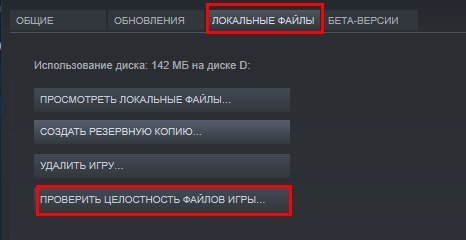
Vérifier l'intégrité des fichiers de jeu sur Steam
Si la vérification détecte les fichiers manquants du jeu, vous devez le réinstaller.
Dans Steam, vous risquez toujours de recevoir une telle erreur: Erreur interne Erreur système 0x06, comment y remédier?
Travailler avec un antivirus
Avant de suivre ces étapes, recherchez la présence de virus dans votre système à l'aide d'un outil que vous avez sur votre ordinateur. Pour résoudre l'erreur avec le code 30005, CrateFile a échoué avec 32, il suffit parfois de désactiver votre antivirus pendant un certain temps. Si vous n'avez pas installé d'installation supplémentaire, vous devez désactiver Windows Defender intégré.
Pour désactiver un virus supplémentaire, cliquez sur la flèche en bas de l'écran, puis cliquez avec le bouton droit de la souris pour sélectionner votre antivirus. Sélectionnez "Gestion des écrans" (Avast) ou un élément similaire dans d'autres antivirus et spécifiez l'heure à laquelle vous souhaitez désactiver le programme. Si ce n'est pas possible, supprimez l'antivirus et démarrez le jeu. Si le jeu fonctionne, téléchargez à nouveau le programme antivirus et ajoutez le jeu à ses exceptions. Comment faire cela, vous pouvez trouver sur l'antivirus du développeur du site.
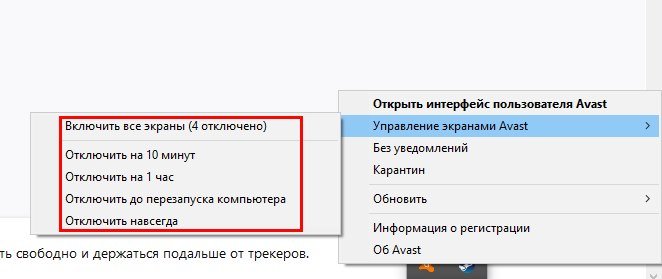
Suppression du fichier d'installation EasyAntiCheat
La méthode suivante repose sur la suppression du fichier d'installation AntiChit du dossier du jeu. Vous devez trouver le chemin complet du dossier avec le jeu. Si l'installation a été effectuée par défaut, votre jeu doit être situé sur le lecteur C: \. Dans d'autres cas, recherchez le dossier dans lequel vous avez spécifié l'installation.
- Nous supposons que l'installation a été effectuée par défaut. Ouvrez Explorer (WIN + E) et sélectionnez le dossier C: \ (si Windows est installé ici).
- Sélectionnez les utilisateurs;
- Recherchez ensuite le dossier portant votre nom de compte - par exemple, C: \ Users \ Anton \;
- Ensuite, sélectionnez le dossier "AppData \ Local \";
- Et ouvrez le dossier avec le nom du jeu;
- Trouvez le fichier d'installation EasyAntiCheat ici. Transférez-le sur un autre disque ou copiez-le sur un lecteur flash (retirez C: \ du disque de quelque manière que ce soit, mais ne le supprimez pas du tout);
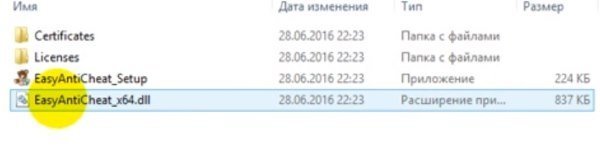
Fichier EasyAntiCheat - Lancer le jeu.
Le même fichier se trouve dans le dossier Steam de votre ordinateur, par exemple, C: \ Utilisateurs \ nom d'utilisateur \ Steam \ steamapps \ commom \ nom du jeu. Si vous ne l'avez pas trouvé dans le dossier du jeu, essayez de le supprimer dans le dossier Steam. S'il n'y a pas de résultats, ramenez le fichier à son emplacement d'origine.
Réinstallation des composants Windows
L'erreur peut apparaître si des composants Visual C ++ obsolètes sont installés sur votre ordinateur, nécessaires pour la plupart des jeux. Les réinstaller peut résoudre le blocage avec le code 30005 (échec de CreateFile avec 32.) lors du lancement de jeux populaires. Par conséquent, cliquez sur le lien de la page officielle du support technique de Microsoft et téléchargez la version appropriée des composants de votre ordinateur: https://www.microsoft.com/ru-ru/download/details.aspx?id=48145.
